Conexión a la sesión perdida por un error de red desconocido en GTA V
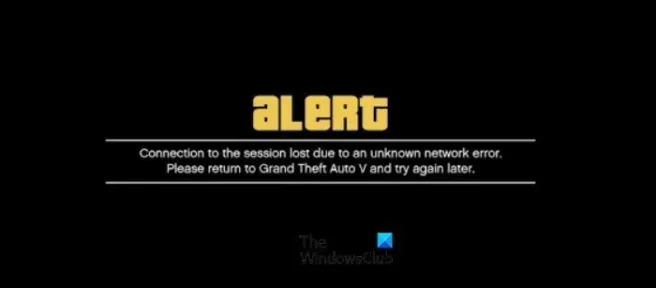
Grand Theft Auto V es un juego de acción y aventuras que se puede jugar en modo de tercera o primera persona. Para continuar con la trama, los jugadores deben cumplir misiones, que son situaciones lineales con ciertos objetivos. Sin embargo, los usuarios informaron que encontraron una conexión a la sesión perdida debido a un error de red desconocido en GTA V al intentar conectarse a su servidor. En esta publicación, vamos a hablar sobre lo mismo y ver qué debe hacer para resolver el problema.
Se perdió la conexión a la sesión debido a un error de red desconocido. Vuelve a Grand Theft Auto V y vuelve a intentarlo más tarde.
Arreglar Conexión a la sesión perdida debido a un error de red desconocido en GTA V
Si ve una conexión a la sesión perdida debido a un error de red desconocido en GTA V, siga estas soluciones.
- Verificar si hay algún problema con el Servidor
- Verifique su ancho de banda y reinicie su enrutador
- Activar UPNP
- Reenvío de los puertos de GTA V
- Eliminar dirección MAC
- Modificar la configuración de DNS
Hablemos de ellos en detalle.
1] Verificar si hay algún problema con el Servidor
Antes de intentar cualquiera de las otras opciones que se indican a continuación, asegúrese de que no esté experimentando un problema con el servidor que no esté bajo su control. Si recibe el error de red desconocida de forma regular, independientemente de tener una buena conexión, es probable que Rockstar esté trabajando actualmente con un problema de servidor que afecta a GTA Online.
Para validar esta situación probable, primero, vea si support.rockstar.com está revelando algún problema actualmente. Una vez que esté en la página de estado, busque en Grand Theft Auto Online para verificar si su plataforma preferida tiene un punto rojo en lugar de uno verde. Si ese es el caso, Rockstar está al tanto del problema del servidor y está tratando de resolverlo.
También es concebible que estés encontrando un problema con el servidor del que Rockstar no ha sido notificado. En este caso, el uso de un detector de caída libre es un método útil para ver si otras personas se encuentran actualmente con las mismas dificultades.
2] Verifique su ancho de banda y reinicie su enrutador
A continuación, debemos asegurarnos de que el ancho de banda que recibe su computadora no sea bajo. Si es bajo, GTA no podrá conectarse a su servidor y mostrará dichos errores. Uno puede verificar el ancho de banda usando un probador de velocidad de Internet gratuito, en caso de que el ancho de banda sea bajo, necesitamos reiniciar el enrutador y si eso no funciona, lo único que hay que hacer es contactar a su ISP.
Puede encontrar este problema debido a alguna falla en la red, para resolver el problema, debe reiniciar su enrutador. Para hacer lo mismo, simplemente apague su dispositivo, espere 30 segundos hasta que el capacitor se descargue, vuelva a enchufar todo y encienda el dispositivo. Con suerte, esto hará el trabajo por ti.
3] Activar UPNP
En caso de que reiniciar el enrutador no resuelva el problema, el otro enfoque sería asegurarse de que los puertos utilizados por GTA V se reenvíen correctamente a su red. Tenga en cuenta que, gracias a una función conocida como UPnP, una gran cantidad de enrutadores hoy en día están equipados para reenviar automáticamente los puertos utilizados por el juego que está disfrutando actualmente (Universal Plug and Play). Debe habilitar UPnP en su enrutador para acceder al modo en línea de GTA V.
Si su enrutador no es compatible con UPnP, vaya al Método 4 para obtener información sobre cómo reenviar manualmente los puertos necesarios. Si ya se reenviaron los puertos que necesita GTA V, vaya al Método 5.
4] Reenvío de los puertos GTA V
Si todavía usa un enrutador que no es compatible con UPnP, la solución es reenviar manualmente los puertos que necesita GTA V para evitar que se repita el problema de la red desconocida. Esto garantiza que su conexión de red esté configurada para aceptar solicitudes de red entrantes de los servidores de GTA V.
Si está buscando instrucciones sobre cómo reenviar los puertos utilizados por el componente en línea en Grand Theft Auto: Vice City, no busque más. Ten en cuenta que los nombres y pantallas de tu router pueden variar según el fabricante.
- Para acceder a la configuración de su enrutador, use su navegador habitual, vaya al portal de su enrutador e ingrese sus credenciales para iniciar sesión.
- Una vez que haya ingresado la configuración de su enrutador, abra el menú Avanzado/Experto y busque una configuración llamada Reenvío de puerto/Reenvío NAT.
- A continuación, abra manualmente los siguientes puertos para garantizar que su red pueda aceptar conexiones entrantes desde el servidor de GTA Online:
- Después de que cada puerto se haya reenviado correctamente, reinicie su computadora y verifique si el problema se resolvió en el próximo inicio de la computadora.
Si el problema persiste incluso después de reenviar sus puertos, o si lo experimenta en Xbox One, vaya a la siguiente solución posible a continuación.
5] Eliminar dirección MAC
Si obtiene el Error de red desconocido en una Xbox One después de configurar manualmente una dirección MAC (o comprar una consola de segunda mano), es posible que una dirección MAC esté interfiriendo con la capacidad de su consola para conectarse a Internet.
Si esta situación parece ser relevante, debe poder resolver el problema yendo al menú Configuración en su consola Xbox One y eliminando la dirección MAC alternativa que está registrada actualmente.
- Si cree que una dirección MAC alternativa incorrecta está causando el problema, siga los pasos a continuación para eliminarla de su computadora:
- Presiona el botón Xbox en tu controlador para abrir el menú del tablero principal de tu sistema Xbox One, luego ve a Configuración > Todas las configuraciones para acceder al Menú de configuración de Xbox One
- Una vez dentro del menú Configuración, navegue hasta la pestaña Red desde el menú de la izquierda, luego haga clic en Configuración de red.
- Luego, vaya al menú Configuración avanzada y luego a la opción Dirección MAC alternativa.
- Elija MAC cableada alternativa o MAC inalámbrica alternativa de la dirección MAC alternativa y luego seleccione Borrar para indicar que desea borrar los datos almacenados.
Reinicie su consola y vea si el problema se resolvió la próxima vez que abra GTA Online.
6] Modificar la configuración de DNS
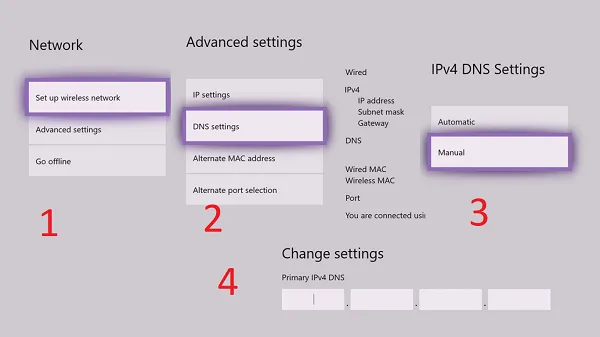
Si ninguna de las opciones anteriores le ha funcionado, puede explorar la posibilidad de que se encuentre con el error de red desconocido debido a un rango de DNS inconsistente que impide que su sistema se comunique con los servidores de Rockstar.
Varios clientes afectados que se encontraron en una situación similar indicaron que pudieron resolver el problema cambiando su DNS predeterminado a Google Public DNS.
Siga los pasos prescritos para cambiar la configuración de DNS predeterminada de PS4.
- Vaya a Configuración > Red > Configurar conexión a Internet en el panel principal de su consola PS4.
- A continuación, elija Wi-Fi o LAN (dependiendo de su tipo de conexión), luego Personalizar en el siguiente menú.
- Cuando se le solicite que especifique el tipo de dirección que desea, elija Automático.
- Establezca el Nombre de host DHCP en No proporcionar en la siguiente solicitud.
- Cuando finalmente llegue al panel Configuración de DNS, elija Manual, luego ingrese 8.8.8.8 como DNS primario y 8.8.4.4 como DNS secundario. Si elige utilizar IPV6, use los siguientes valores:
Primary DNS - 208.67.222.222
Secondary DNS - 208.67.220.220
Guarde sus modificaciones, luego reinicie su consola para verificar si el problema de conexión se resolvió.
Se puede cambiar el DNS predeterminado de Xbox One siguiendo los siguientes pasos.
- Vaya a Configuración > Red > Configuración avanzada desde el panel principal del menú de su Xbox One.
- Cuando llegue a la siguiente opción, elija Configuración de DNS y Manual.
- A continuación, especifique 8.8.8.8 como DNS principal y 8.8.4.4 como DNS secundario y guarde los cambios. Si desea IPV6, sustituya los valores:
Primary DNS - 208.67.222.222
Secondary DNS - 208.67.220.220
Guarde sus modificaciones, luego reinicie la consola y el enrutador para verificar si el problema se resolvió.
¿Por qué mi GTA Online sigue perdiendo la conexión?
Si GTA dice que no tiene conexión a Internet, primero verifique su ancho de banda usando una herramienta gratuita, en caso de que el ancho de banda sea bajo, reinicie sus dispositivos de red y si eso no ayuda, comuníquese con su ISP. En caso de que el problema persista, verifique el estado del servidor de juegos de Rockstar, en caso de que el servidor esté inactivo, no hay nada que pueda hacer más que esperar a que se resuelva el problema.



Deja una respuesta